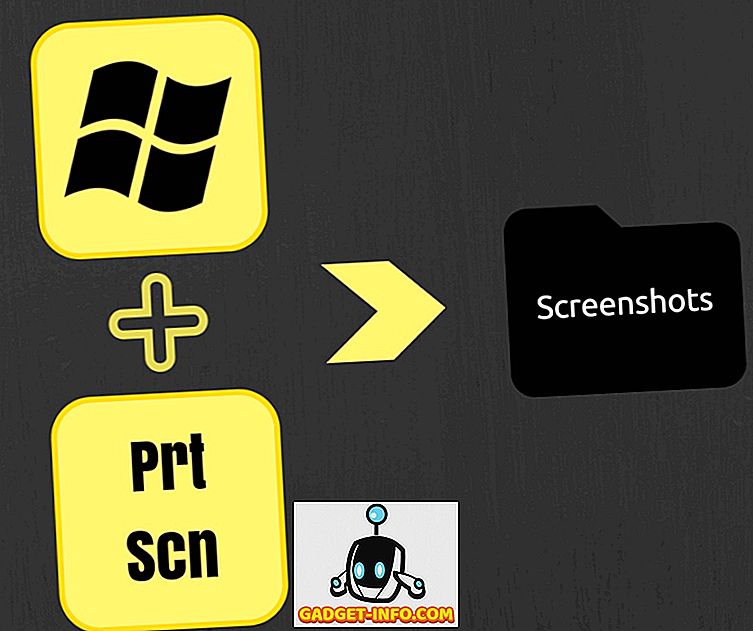Apple'ın yapmış olduğu tüm tasarım değişikliklerinde, parlaklık / ses kontrolü kaplaması tüm dokuz metre alanda kaldı. Apple'ın cihazlarındaki ses / parlaklık kontrolü yerleşimi rahatsız edici, iş akışınızın önünü açıyor ve özellikle bir film izlerken büyük bir dikkat dağıtıcı. StackOverflow ile ilgili hızlı bir arama, kaplamanın minimal bir şeye nasıl değiştirileceğini veya hatta tamamen devre dışı bırakılabileceğini söyleyen birçok insanı ortaya çıkarır. Bindirmeyi iPhone'da rahatsız edici olmayan bir şeyle değiştiren birçok jailbreak tweaks olsa da, işler Mac için bu kadar hoş olmamıştı. Bugün size Mac'in Hacim / parlaklık kontrol bindirmesini, yani HUD'yi, 2 kolay adımda daha az rahatsız edici ve minimal bir şeye nasıl değiştireceğinizi göstereceğim.
Not: Diğer tweakslerin aksine, kişisel olarak bu yöntemin en son macOS Sierra 10.12'de çalıştığını ve OS X macOS 10.9'a kadar geriye dönük olarak uyumlu olduğunu doğruladım .
1. Sistem Bütünlüğü Korumasını (SIP) Devre Dışı Bırak
Not : SIP, 10.11 El Capitan'da tanıtıldı, bu nedenle macOS'un daha eski bir sürümünü kullanıyorsanız, bu adımı atlamanız gerekir. Ayrıca, SIP'i devre dışı bırakmanın kötü amaçlı yazılımların sistem dosyalarını değiştirmesine izin verebileceğini unutmayın. Bu işlem tamamlandıktan hemen sonra SIP'i açmanız önerilir.
10.11 El Capitan veya daha yenisini çalıştıran macOS'ta Sistem Bütünlüğü Korumasını devre dışı bırakmak için—
- menüsüne tıklayın -> “ Yeniden başlat …”

- Kurtarma işletim sistemine geçene kadar klavyenizdeki CMD + R düğmesini basılı tutun. Kurtarmaya başlamak, normal açılıştan biraz daha uzun sürebilir.
- Üstteki menü çubuğundan “ Utilities ” -> “ Terminal ” e tıklayın.

- “ Csrutil disable; yeniden başlatma ”(tırnak işaretleri olmadan).
Bu SIP'yi devre dışı bırakmalı ve Mac'iniz otomatik olarak yeniden başlatılmalıdır.
2. mySIMBL'i yükleyin
mySIMBL, üçüncü taraf kodlarını Mac için geliştirilen uygulamalara enjekte eden bir araç olan bir SIMBL çatalıdır . SIMBL eklentilerini yönetmek ve kodlama kısmında ellerinizi kirletmeden Mac'inizi değiştirmek için tek durakta bir yerdir.
- MySIMBL'yi açın, soldaki “Discover” sekmesine gidin ve “ Wolf's plugins ” e tıklayın.

- “ CleanHUD ” -> “ Kur “ a gidin.

MySIMBL için cleanHUD eklentisini yükledikten sonra Mac'inizi yeniden başlatmanız yeterlidir. Açılıştan sonra, Mac'inizin klavyesindeki ses / parlaklık tuşlarına basmayı deneyin; üstteki menü çubuğunda ortalanmış yepyeni, minimalist bir kontrol yerleşimi tarafından karşılanmanız gerekir. Bir şey üzerinde çalışırken yolunuzun tam ortasında kalmaz ve Apple'ın varsayılan uygulamasından daha hoş görünür.

CleanHUD harika çalışıyor, ancak kendi paylaştığı paylara sahip. Örneğin, bir nedenden dolayı, tam ekran uygulamalarda çalışmasını sağlayamadım . Ayrıca, bazen parlaklık / hacim çubuğunun görünmemesine de rastgele karar verir. Neyse ki, kontrol katmanı HUD gösterip göstermemesine bakılmaksızın, ses seviyesini / parlaklığını her zaman değiştirebilirsiniz.
Bunu yaparken, Mac'inizi istediğiniz gibi değiştirmek için SIMBL'in diğer bazı eklentilerine göz atabilirsiniz. İstenirse bazı iyi seçilmiş SIMBL eklentileri üzerine bir yazı yapmaktan memnuniyet duyarım.
Sıkça Sorulan Sorular (SSS)
Apple'ın varsayılan ses / parlaklık ses kaplamasına nasıl dönebilirim?
MySIMBL'i açın ve soldaki “Discover” sekmesine gidin. " Wolf's plugins " -> " cleanHUD " -> " Kaldır " ı tıklayın. Mac'inizi yeniden başlatın. (Yine de neden geri dönmek istediğinizi bilmiyorum!)

Sistem Entegrasyon Korumasını nasıl yeniden etkinleştirebilirim?
Oh, hatırladın mı? Adım 1'deki prosedürleri takip edin, ancak sadece “ csrutil enable; yeniden başlatma ”(tırnak işaretleri olmadan).
Mac'im varsayılan olarak her Yeniden Başlatmadan sonra Apple'ın kontrol bindirmesine göre
MySIMBL'yi açın, “ Tercihler ” üzerine tıklayın ve “ Giriş yaparken yardımcı çalıştır ” kutusunun işaretli olduğundan emin olun. Her seferinde Apple'ın varsayılan kontrol bindirmesini hala görüyorsanız, korkarım Mac'inizle çalışmaz. En iyi bahis, geliştiriciye bir hata raporu verir.

MySIMBL'i tamamen nasıl kaldırabilirim?
MySIMBL'yi açın ve “SIMBL” -> “ SIMBL Kaldır ” a gidin.

Bu Adımları Kullanarak Mac'inizin Parlaklık / Ses Düzeyi Yerleşimini Değiştirme
Bu iki kolay adımı kullanarak, Apple'ın iğrenç kontrol bindirme HUD'sini basit ve temiz bir bindirme ile değiştirebilirsiniz. Peki Mac'inizdeki cleanHUD modunu nasıl buluyorsunuz? Kontrol kaplamasını değiştirmenize izin veren başka herhangi bir tweaks karşılaşırsanız, aşağıdaki yorumlar bölümünde bana bildirin.